Používanie vedeckej kalkulačky na iPade
Vedeckú kalkulačku môžete používať v prípade, ak pracujete s exponenciálnymi, logaritmickými alebo trigonometrickými funkciami. Pred klepnutím na znak rovnosti môžete tiež zobraziť aj úplné výrazy so zátvorkami, trigonometriou a viacnásobnými operáciami.
Poznámka: Apka Kalkulačka používa štandardné poradie operácií. Napríklad násobenie sa dokončuje pred sčítaním a odčítaním. Výrazy, ktoré chcete vypočítať ako prvé, zadajte do zátvorky.
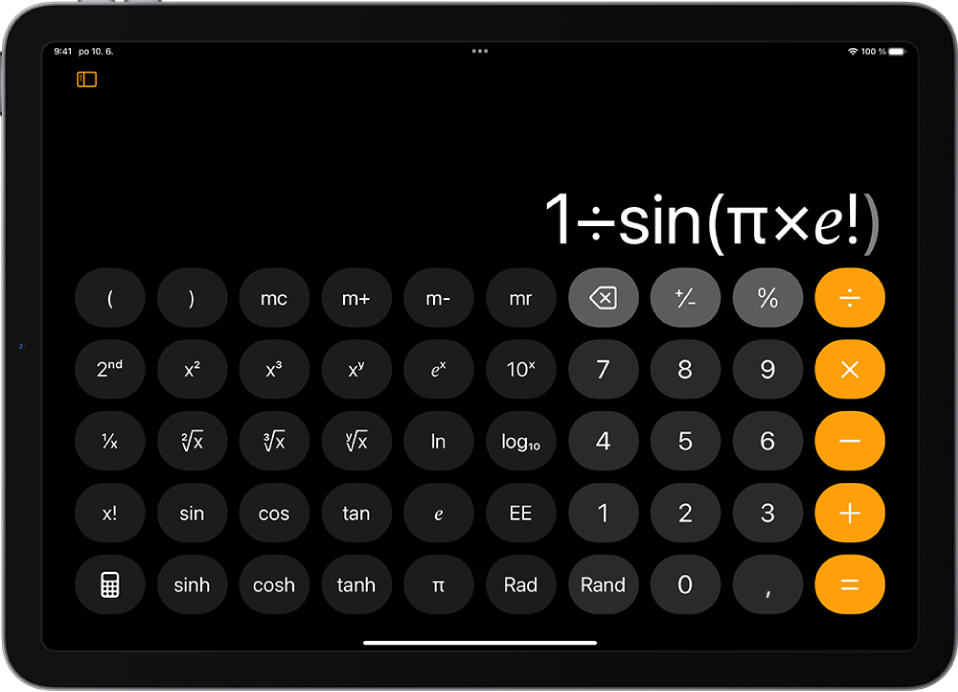
Prepnutie na vedeckú kalkulačku
Na iPade prejdite do apky Kalkulačka
 .
.Klepnite na
 a potom na Vedecká.
a potom na Vedecká.
Práca s uloženými hodnotami
Na iPade prejdite do apky Kalkulačka
 .
.Klepnite na
 a potom na Vedecká.
a potom na Vedecká.Počas výpočtov môžete vykonávať tieto akcie:
Pridanie hodnoty na obrazovke do pamäte: Klepnite na m+.
Odpočítanie hodnoty na obrazovke z pamäte: Klepnite na m-.
Vyvolanie hodnoty uloženej v pamäti: Klepnite na mr.
Vymazanie uloženej hodnoty z pamäte: Klepnite na mc.
Používanie exponenciálnych a logaritmických funkcií alebo zápisu
Na iPade prejdite do apky Kalkulačka
 .
.Klepnite na
 a potom na Vedecká.
a potom na Vedecká.Vykonajte niektorý z nasledujúcich krokov:
Umocnenie hodnoty na druhú: Zadajte číslo, klepnite na x2 a potom klepnite na =.
Umocnenie hodnoty na tretiu: Zadajte číslo, klepnite na x3 a potom klepnite na =.
Umocnenie hodnoty na mocninu y: Zadajte základné číslo, klepnite na xy, zadajte hodnotu y a potom klepnite na =.
Umocnenie hodnoty e na mocninu x: Klepnite na ex, zadajte hodnotu x a potom klepnite na =.
Umocnenie 10 na mocninu x: Klepnite na 10x, zadajte hodnotu x a potom klepnite na =.
Tip: Namiesto klepnutia na klávesy × a 10x môžete klepnúť na EE, čo je skratka na používanie vedeckého zápisu.
Pomocou klávesov bezprostredne pod týmito klávesmi získate inverzné funkcie: odmocninu, tretiu odmocninu, y-tú odmocninu, prirodzený logaritmus a logaritmus.
Ak chcete získať prístup k ďalším funkciám (napríklad yx alebo mocniny 2), klepnite na kláves „2.“ vľavo hore.
Používanie trigonometrických a hyperbolických funkcií
Na iPade prejdite do apky Kalkulačka
 .
.Klepnite na
 a potom na Vedecká.
a potom na Vedecká.Vyhľadajte niektorú z nasledujúcich možností:
Sínus: Klepnite na sin, zadajte číslo a potom klepnite na =.
Kosínus: Klepnite na cos, zadajte číslo a potom klepnite na =.
Tangens: Klepnite na tan, zadajte číslo a potom klepnite na =.
Hyperbolický sínus: Klepnite na sinh, zadajte číslo a potom klepnite na =.
Hyperbolický kosínus: Klepnite na cosh, zadajte číslo a potom klepnite na =.
Hyperbolický tangens: Klepnite na tanh, zadajte číslo a potom klepnite na =.
Ak chcete získať prístup k inverzným funkciám (napríklad arkussínus alebo arkustangens), klepnite na kláves „2.“ vľavo hore.
Používanie radiánov alebo stupňov
Vedecká kalkulačka predvolene používa stupne.
Na iPade prejdite do apky Kalkulačka
 .
.Klepnite na
 a potom na Vedecká.
a potom na Vedecká.Klepnutím na Rad prepnite na radiány.
Ak namiesto stupňov používate radiány, v ľavom dolnom rohu displeja sa zobrazí nápis Rad a kláves Rad sa zmení na Deg.
Ak chcete prepnúť späť na stupne, klepnite na kláves Deg.
Keď držíte iPad zvislo (na výšku), kláves Rad/Deg sa nachádza hneď nad klávesom ÷. Keď ho držíte vodorovne (na šírku), kláves Rad/Deg sa nachádza blízko stredu dole.
Vygenerovanie náhodného čísla od 0 do 1
Na iPade prejdite do apky Kalkulačka
 .
.Klepnite na
 a potom na Vedecká.
a potom na Vedecká.Klepnite na Rand.
Keď držíte iPad zvislo (na výšku), kláves Rand sa nachádza hneď nad klávesom AC. Keď ho držíte vodorovne (na šírku), kláves Rand sa nachádza naľavo od nuly.